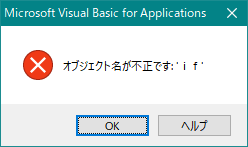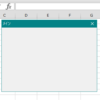【本日のミッション】
「オブジェクト名が不正です ‘●●’」というエラーメッセージメッセージを出さないように、命名規則に従ってオブジェクト名を変更せよ。
目次
ミッションの概要
ユーザーフォームの名前を変更しようとしたら「オブジェクト名が不正です ‘●●’」とエラーメッセージが出た。
このメッセージを出さないように、命名規則に従ってオブジェクト名を変更せよ、というのが今回のミッションです。
先日 ユーザーフォームのオブジェクトの名前を「UserForm1」から変更する方法(Excel VBA) でお話ししたオブジェクトの命名規則について少し補足です。
私自身、命名規則にきっちり則ってないところがあるので、あまり偉そうなお話はできないので、一般的な命名規則のお話をさせて頂きます。
命名規則のメリット
プロジェクト設計の前に、オブジェクトや変数・モジュール名等の命名規則をあらかじめ決めておくと、時間をかけずに命名作業が進みます。
命名規則が整ったコードは、後から見直した時でも可読性が高く、メンテナンスがしやすいです。
チームで仕事する際は、命名ルールを決めておくことで、情報共有・メンテナンスがしやすくなります。
オブジェクトの命名規則
使用できる文字
オブジェクト名に使用できるのは、下記の文字になります。
- 英数字(全角で入力すると自動で半角に変換されます)
- 漢字
- ひらがな
- カナカナ
- _(アンダーバー)
名前の先頭に使えない文字
オブジェクト名の先頭には、下記文字は使えません。
- 数字
- _(アンダーバー)
予約語を使うと「オブジェクト名が不正です」のエラーが出る
予約語と同じ名前は使えません。
予約語を使おうとすると「オブジェクト名が不正です ‘●●’」というエラーメッセージが表示されます。
予約語とは、ステートメント、演算子、キーワード等、VBAで既に使われている言葉のことです。
予約済みのキーワード・予約されていないキーワードについてはMicrosoftの公式サイト Microsoftの公式サイト 予約済みのキーワード をご参照ください。
オブジェクト名に使えない文字
下記文字は使用できません。
- スペース
- 記号
「.」「&」「@」「$」「#」「!」など
オブジェクト名の文字制限
オブジェクト名にできるのは、最大半角255文字です。
プリフィックスの使用で、コードの可読性を上げる
「プリフィックス」とは「接頭辞」「接頭語」という意味です。
オブジェクト名の頭に「プリフィックス」を付けると、名前を見ただけで何のオブジェクトか一目瞭然で、可読性が上がります。
一般的に、下記のような「プリフィックス」が使用されます。絶対にこれでないといけないものではないので、自分やチーム内でルールを決めて運用されるといいと思います。
| オブジェクト名 | プリフィックス | |
|---|---|---|
| フォーム | Form | frm |
| ラベル | Label | lbl |
| テキストボックス | TextBox | txt |
| コンボボックス | ComboBox | cbo/cmb |
| リストボックス | ListBox | lst |
| チェックボックス | CheckBox | chk |
| オプションボタン | OptionButton | opt |
| トグルボタン | ToggleButton | tgl |
| フレーム | Frame | fra |
| コマンドボタン | CommandButton | cmd |
| タブコントロール | TabControl | tab |
例:フォーム「メイン」→frmMain、リストボックス「メンバー」→lstMember
【参考】
VBA(マクロ)作成の前、リボンに開発タブを表示させる(Excel VBA)
ユーザーフォームの作成方法 準備(Excel VBA)
ユーザーフォームのオブジェクトの名前を「UserForm1」から変更する方法(Excel VBA)
ユーザーフォームの上のバー(タイトルバー)の名前を「UserForm1」から変更する(Excel VBA)
ユーザーフォームのオブジェクトウィンドウとコードウィンドウを表示切替させる方法(Excel VBA)
「オブジェクト名が不正です」を出さないようにユーザーフォームオブジェクト名を命名規則に従って変更(Excel VBA)
エクセルファイルが開いた時にユーザーフォームを表示させる方法(Excel VBA)
エクセル フォームのラベルのテキストを縦書きにする方法(Excel VBA)
AddItemメソッドを使ってコンボボックスの値リストを設定する(Excel VBA)
RowSourceプロパティを使ってセル範囲とコンボボックスの値リストをリンク設定させる(Excel VBA)
RowSourceプロパティでリンク設定したコンボボックス値リストにデータを追加・削除する(Excel VBA)
コンボボックスにListプロパティを使って 配列に格納したセルデータを値リストとして設定する(Excel VBA)
既存のコンボボックスの値リストにAddItemメソッドでデータを追加する(Excel VBA)
既存のコンボボックスの値リストのデータを、Clearメソッドで全て削除して初期化する(Excel VBA)
既存のコンボボックスの値リストの項目を1件 RemoveItemメソッドで削除する(Excel VBA)
選択する項目の文字数に応じてコンボボックスのサイズ(幅・高さ)を自動変更する(Excel VBA)
コンボボックス 値リストに設定した項目以外は入力できないようにする(Excel VBA)
コンボボックス 値リストに設定した項目以外も入力できるようにする(Excel VBA)
コンボボックス プルダウンを開いた時の値リストの最大表示件数を指定する(Excel VBA)
コンボボックス ドロップダウンのポチってするところ(ドロップボタンスタイル)を▼から変更する(Excel VBA)
コンボボックス リストの中から初期値を設定するListIndexプロパティ(Excel VBA)
コンボボックスの値リストに設定された項目の件数を取得する(Excel VBA)
RowSourceプロパティを使って、複数列のセル範囲とコンボボックスの値リストをリンク設定(Excel VBA)
コンボボックスにListプロパティを使って配列に格納した複数列のセルデータを値リストとして設定(Excel VBA)
コンボボックス 複数列の値リストの列幅を変えたり非表示にしたりする設定(Excel VBA)
複数列の値リストからコンボボックスに表示する列・Textプロパティで値を取得する列を設定(Excel VBA)
コンボボックスに表示されている項目がリストの上から何番目(インデックス値)かを取得(Excel VBA)
コンボボックスの値リストに列見出しを表示する設定 ColumnHeadsで見出しが設定できない理由(Excel VBA)
コンボボックス ドロップダウンの▼(ドロップボタン)を表示・非表示にするタイミングを設定(Excel VBA)
コンボボックス 表面の形状を色々な立体的表示に変更する設定(Excel VBA)
コンボボックスの左端の余白「セレクションマージン」って何?この余白を無くす方法は?(Excel VBA)
コンボボックス値リストAddItemメソッド・RowSourceプロパティ・Listプロパティ違い Excel VBA
コンボボックス 値リストの表示項目件数を変更する設定(Excel VBA)
コンボボックスで選択した値を別フィールドにドラッグアンドドロップで簡単テキスト移動できる設定(Excel VBA)
コンボボックス 複数列ある値リストから表示されていない列のデータを取得する方法1(Excel VBA)
コンボボックス 複数列ある値リストから表示されていない列のデータを取得する方法2(Excel VBA)
コンボボックス TextプロパティとValueプロパティの違い(Excel VBA)
コンボボックスに重複しないユニークな値リスト(1列)を設定する(Excel VBA)
コンボボックスに重複しないユニークな値リスト(複数2列)を設定する(Excel VBA)
コンボボックスに重複しないユニークな値リスト(複数列 3列以上)を設定する(Excel VBA)